Éditer une liste de distribution
Les listes de distribution permettent d'envoyer un e-mail ou une invitation à un ensemble de personnes, par exemple tous les membres d'un projet, en sélectionnant un seul destinataire.
Des listes de distribution personnelles peuvent être ajoutées ou modifiées dans les carnets personnels de l'utilisateur ainsi que dans ses carnets partagés avec des droits d'écriture.
Il n'est pas possible de créer de liste de distribution personnelle dans les carnets partagés en lecture seule, ni dans l'annuaire.
Créer une liste de distribution
Pour créer une liste de distribution, se positionner sur le carnet d'adresses dans lequel la liste doit être créée, cliquer sur la flèche du bouton «Nouveau Contact» puis choisir «Liste de distribution» dans le menu
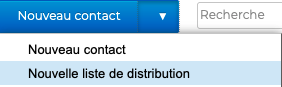
Sur la page d'édition, renseigner un titre puis ajouter les membres souhaités grâce au champ "Ajout d'un membre".

L'autocomplétion recherche les fiches correspondantes dans tous les carnets d'adresses. La liste indique le nom et le carnet d'adresses des contacts trouvés :
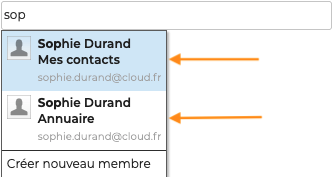
Le menu déroulant propose l'option «Créer nouveau membre» donnant accès à un formulaire de création rapide d'un contact avec un nom et une adresse de messagerie :
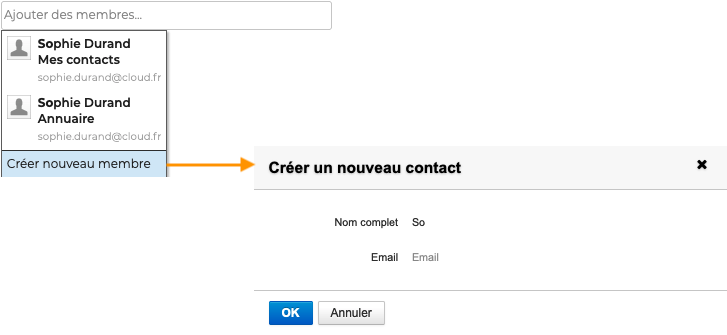
Le contact est alors créé dans le carnet en cours de consultation et ajouté à la liste de distribution.
Créer une liste de distribution contenant une liste de distribution
Une liste de distribution peut inclure non seulement des contacts mais également une autre liste de distribution.
Lorsque l'utilisateur souhaitera écrire à la liste "mère", toutes les adresses seront ajoutées dans le message, celles directement comprises dans la liste ainsi que celles de la liste incluse :
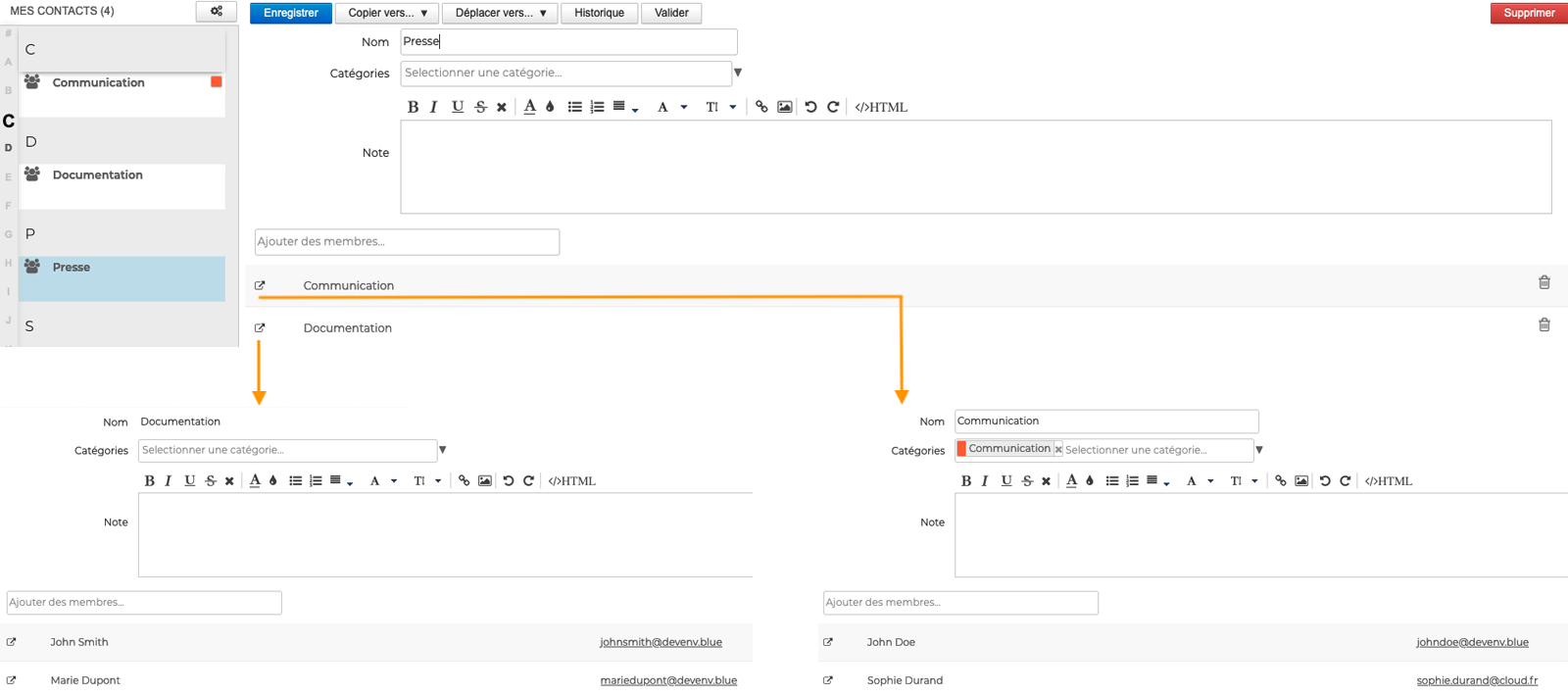
Il est possible d'inclure des listes provenant d'un même carnet uniquement, les listes d'un autre carnet (du même utilisateur ou d'un carnet partagé) ne peuvent pas être incluses.
Cela exclut donc aussi les groupes issus de l'annuaire.
Ajouter des catégories aux listes de distribution
Afin de faciliter leur recherche, il est possible d'ajouter une ou plusieurs catégories (étiquettes) aux listes de distribution.
Pour cela, sélectionner la ou les catégories dans la liste en saisissant les premières lettres de la catégorie souhaitée - l'autocomplétion proposera les termes correspondant au cours de la frappe.

Si la catégorie n'existe pas, il suffit de saisir le texte de la nouvelle catégorie puis cliquer sur Créer. Une fois les modifications de la fiche contact enregistrées, la nouvelle catégorie sera ajoutée à la liste des catégories personnelles.
Pour la supprimer, cliquer sur la croix
Il est possible d'affecter autant de catégories que désiré. Les catégories sont alors visibles dans la liste des contacts par des icônes de couleurs (2 au maximum). Au survol de la souris, la liste complète des catégories affectées au contact est affichée.

Une fois la liste de distribution enregistrée, la fiche contact de la liste sera disponible dans le carnet d'adresses sélectionné au moment de la création.
Modifier une liste de distribution
Pour éditer une liste de distribution, se rendre sur sa fiche en sélectionnant d'abord le carnet d'adresses dans lequel il apparait ou en utilisant le champ de recherche en haut de page.
Si l'utilisateur n'a pas les droits d'écriture, alors les informations sont simplement affichées et les boutons d'actions sont absents. Si l'utilisateur a le droit d'édition sur la fiche alors les champs sont modifiables et les boutons d'actions sont présents.
En plus de la modification des champs, une fiche existante peut-être copiée ou déplacée vers un autre carnet d'adresses (personnel ou partagé) et peut-être supprimée.

Mettre à jour les contacts d'une liste de distribution
Il est possible d'inclure dans une liste de distribution des contacts issus de carnets partagés par d'autres utilisateurs (droit de lecture minimum).
Afin de s'assurer que ces contacts sont bien à jour dans une liste de distribution, un bouton «Valider» permet de mettre à jour l'ensemble des contacts de la liste. Ainsi en cas de modification dans le carnet d'origine, par son propriétaire ou un ayant droit, l'utilisateur s'assure d'avoir la dernière version :
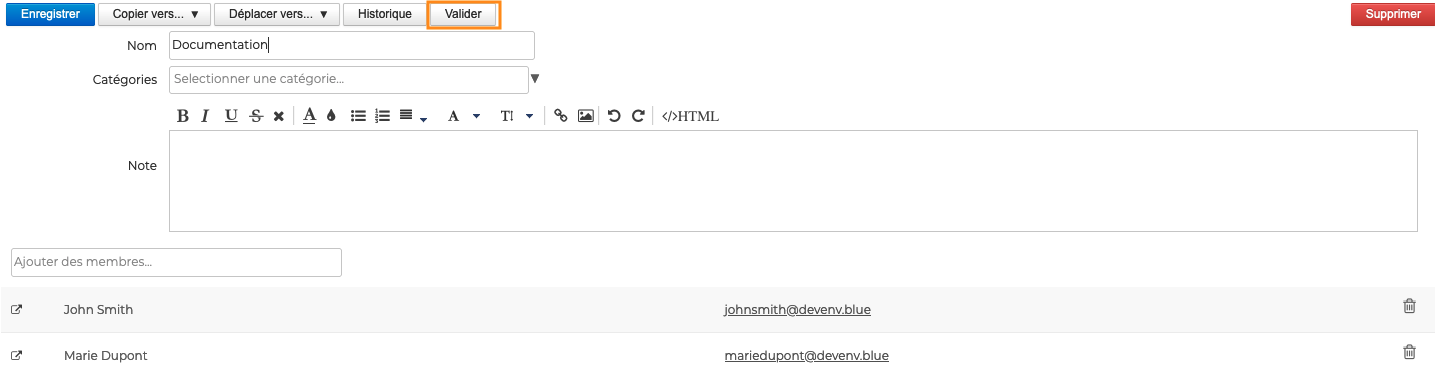
Si le propriétaire du carnet dont proviennent les contacts retire le droit de partage sur ce carnet, alors les contacts restent dans la liste de distribution mais ils ne seront pas mis à jour par le bouton "Valider". En revanche, si le propriétaire redonne le droit de partage, alors la mise à jour est automatiquement effectuée et le bouton "Valider" fonctionne de nouveau.